Windows 10 S je specifična konfiguracija programa Windows 10 Pro koja nudi poznato, produktivno Windows iskustvo koje je unapređeno za bezbednost i performanse. Windows 10 S pokreće samo softver koji je samo za bezbednost. On će obezbediti zaštitu poslovnog stepena od pretnji na internetu i u oblaku.
Makroi automatizuju najčešće korišćene zadatke; mnogi su kreirani pomoću VBA i napisali su ih projektanti softvera. Međutim, neki makroi predstavljaju potencijalni bezbednosni rizik.
Da bi naši korisnici držali bezbedne, Office na Windows 10 S je podrazumevano konfigurisan da blokira makroe u dokumentima primljenim sa interneta. Neki od tih scenarija mogu da uključuju:
-
Dokumenti preuzeti sa internet veb sajtova ili dobavljača skladišta potrošača (kao što su OneDrive, Google Disk ili Dropbox)
-
Dokumenti priloženi e-porukama koje su primljene izvan organizacije (gde organizacija koristi Outlook klijent i Exchange servere za e-poštu)
-
Dokumenti otvoreni sa javnih deljenih resursa hostovanih na internetu (kao što su datoteke preuzete sa sajtova za deljenje datoteka)
Ova funkcija je dostupna samo ako imate pretplatu na Microsoft 365. Ako ste Microsoft 365 pretplatnik, proverite da li imate najnoviju verziju sistema Office.
Način funkcionisanja
Office koristi informacije o bezbednosnoj zoni koje pruža Windows da bi utvrdio da li makroe treba blokirati. Na primer, ako dokument potiče sa lokacije za koju Windows smatra da je u internet zoni, makroi su onemogućeni u dokumentu i korisnik vidi sledeće obaveštenje:
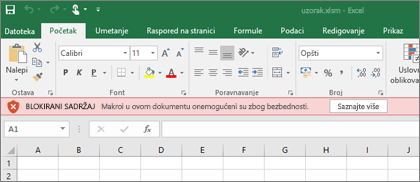
Ako ste sigurni da je datoteka bezbedna i želite da omogućite makroe
Napomena: Ne morate da omogućite makroe da biste prikazali ili uredili dokument. Samo ako želite funkcionalnost makroa.
Da biste omogućili makroe, morate da sačuvate datoteku koju želite da deblokirate na lokalnom čvrstom disku ili na OneDrive. Otvorite Windows Istraživač datoteka i pronađite datoteku koju želite da deblokirate. Kliknite desnim tasterom miša na datoteku i odaberite stavku Svojstva iz kontekstualnog menija. Na dnu kartice Opšte trebalo bi da vidite odeljak za bezbednost. Potvrdite izbor u polju za potvrdu Deblokiraj .
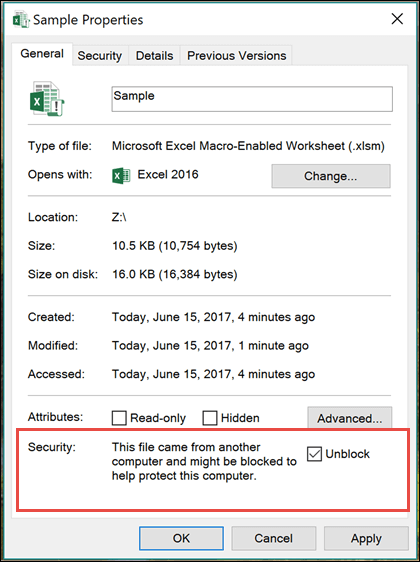
Datoteka bi zatim trebalo da bude normalno dostupna odatle.
Dodatne informacije
Slušamo vas
Ovaj članak je poslednji put ažuriran 23. februara 2021. kao rezultat komentara. Ako vam je bio koristan, a naročito ako nije, koristite dolenavedene kontrole povratnih informacija da biste nas obavestili o tome na koji način možemo da ga poboljšamo.










